红警win10一进去就黑屏怎么办 win10红警启动黑屏解决方案
更新时间:2023-12-06 10:47:23作者:runxin
虽然红警作为一款非常经典的即时战略游戏,一直也深受众多资深游戏玩家的喜爱,因此很多用户的win10电脑上都有安装这款游戏,然而当用户在win10系统中运行红警游戏时,却总是会出现游戏黑屏的问题,对此红警win10一进去就黑屏怎么办呢?下面就是小编带来的win10红警启动黑屏解决方案。
具体方法如下:
方法一
1,首先右键点击桌面上红警的图标,在弹出的菜单栏中选择“属性”选项。如图下所示;
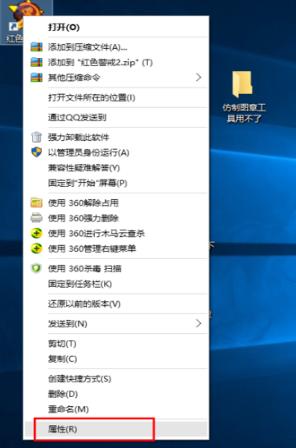
2,将弹出的小窗口切换到“兼容性”选项卡中,勾选“以兼容模式运行这个程序”,选择“ Windows XP (Service Pack3)”,然后点击“”——>“确定”。如图下所示;
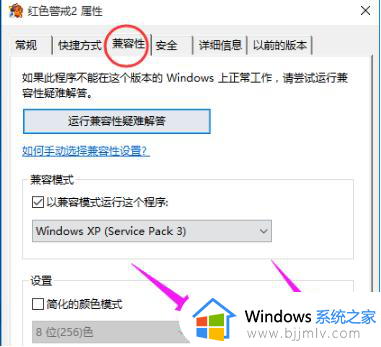
方法二
1,首先,打开红色警戒的游戏目录,找到“ra2”文件,如图下所示;
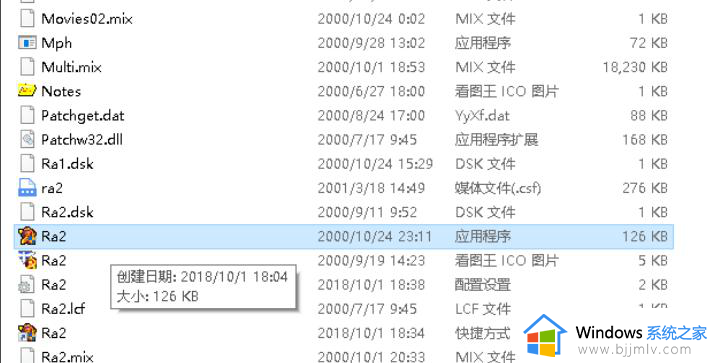
2,右键点击该文件选择创建快捷方式,然后打开快捷方式的属性,在后缀中输入如图2中的字符。
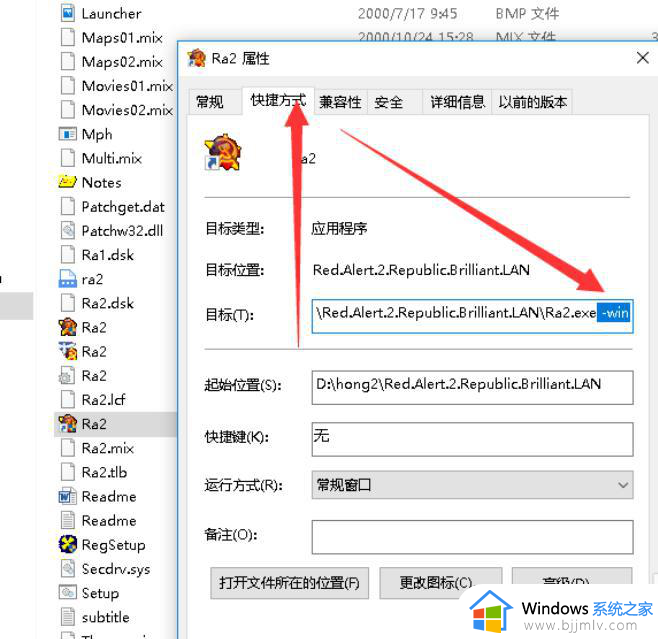
3,然后再找到该配置的设置。如图下所示;
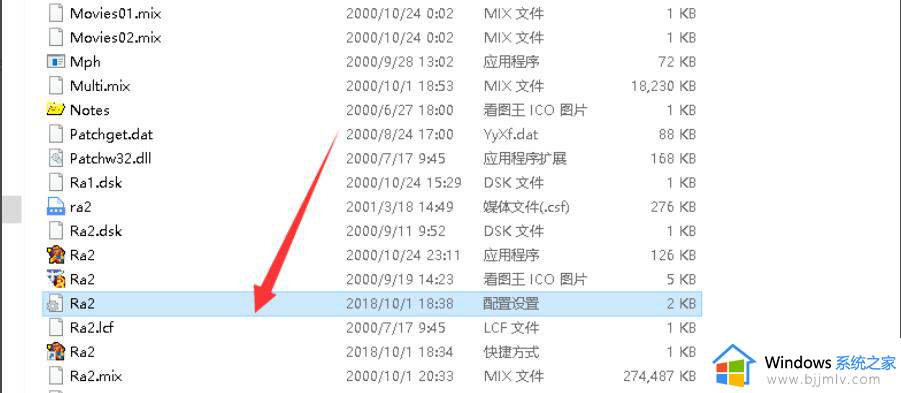
2,右键点击在菜单栏中选择“打开方式”,选择以“记事本”的方式打开,如图下所示;
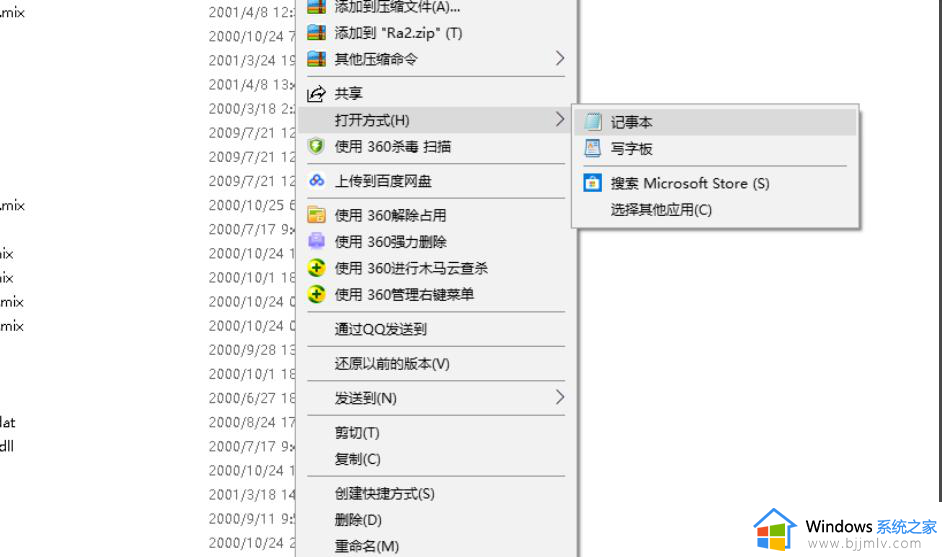
修改分辨率为如下模样,也可以自己更改。
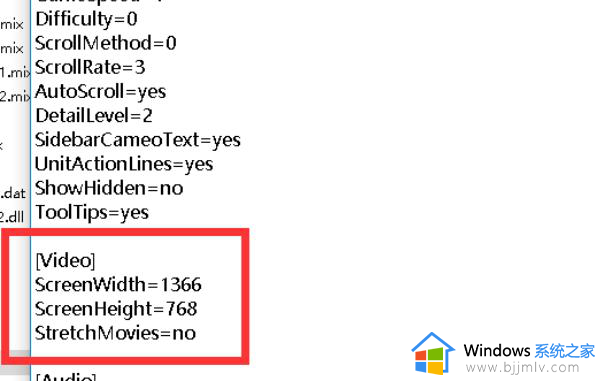
最后从快捷方式启动即可,但是之后并不是全屏,而是根据设置的分辨率的样子显示。
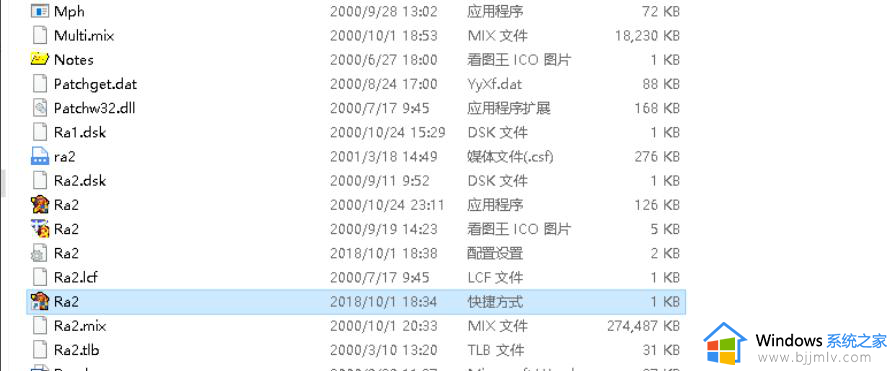
综上所述就是小编告诉大家的win10红警启动黑屏解决方案了,有出现这种现象的小伙伴不妨根据小编的方法来解决吧,希望能够对大家有所帮助。
红警win10一进去就黑屏怎么办 win10红警启动黑屏解决方案相关教程
- win10红警切出去再进来就黑屏怎么办 win10红警一切出去就黑屏如何解决
- 红警共和国之辉win10一进去就黑屏怎么办 win10运行红警共和国之辉黑屏如何解决
- win10红警黑屏怎么办 win10电脑运行红警黑屏怎么解决
- windows10玩红警黑屏怎么办?红警黑屏怎么解决win10
- 红警win10黑屏有声音怎么办 win10红警黑屏但有声音修复方法
- 红色警戒win10黑屏怎么办 红色警戒win10打开黑屏处理方法
- 红警2在win10上黑屏怎么办 win10红警2打开后黑屏处理方法
- win10红警黑屏闪退怎么办 win10红警打开黑屏闪退如何处理
- win10红警屏幕黑屏就剩鼠标怎么办 windows10玩红警黑屏能看见鼠标如何解决
- win10运行红警2黑屏有声音怎么办 win10玩红警2黑屏有声音解决方法
- win10如何看是否激活成功?怎么看win10是否激活状态
- win10怎么调语言设置 win10语言设置教程
- win10如何开启数据执行保护模式 win10怎么打开数据执行保护功能
- windows10怎么改文件属性 win10如何修改文件属性
- win10网络适配器驱动未检测到怎么办 win10未检测网络适配器的驱动程序处理方法
- win10的快速启动关闭设置方法 win10系统的快速启动怎么关闭
win10系统教程推荐
- 1 windows10怎么改名字 如何更改Windows10用户名
- 2 win10如何扩大c盘容量 win10怎么扩大c盘空间
- 3 windows10怎么改壁纸 更改win10桌面背景的步骤
- 4 win10显示扬声器未接入设备怎么办 win10电脑显示扬声器未接入处理方法
- 5 win10新建文件夹不见了怎么办 win10系统新建文件夹没有处理方法
- 6 windows10怎么不让电脑锁屏 win10系统如何彻底关掉自动锁屏
- 7 win10无线投屏搜索不到电视怎么办 win10无线投屏搜索不到电视如何处理
- 8 win10怎么备份磁盘的所有东西?win10如何备份磁盘文件数据
- 9 win10怎么把麦克风声音调大 win10如何把麦克风音量调大
- 10 win10看硬盘信息怎么查询 win10在哪里看硬盘信息
win10系统推荐